Jelzés hozzáadása az Apple Watch eszközön
A Jelzések appal beállíthatja, hogy az Apple Watch a beállított időben lejátsszon egy hangot vagy elkezdjen rezegni.
Siri: Mondja például Sirinek, hogy „Set repeating alarm for 6 a.m.”. Lásd: Siri használata napi rutintevékenységekhez.
Jelzés beállítása az Apple Watch eszközön
Nyissa meg a Jelzések appot
 az Apple Watchon.
az Apple Watchon.Koppintson a
 gombra.
gombra.Koppintson a de. vagy a du. lehetőségre, és koppintson az órákra vagy percekre.
Módosítsa a Digital Crown elforgatásával, majd koppintson a
 gombra.
gombra.
A jelzés be- vagy kikapcsolásához koppintson a kapcsolójára.
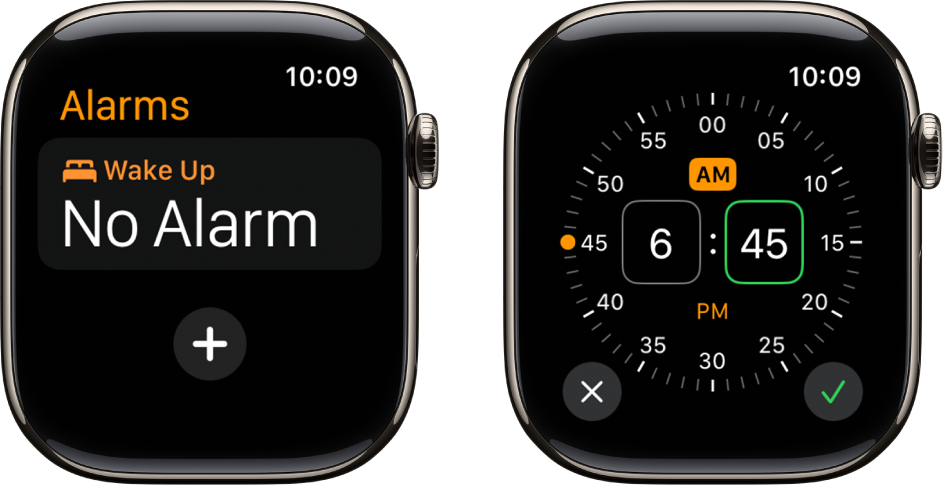
Jelzések szerkesztése
Nyissa meg a Jelzések appot
 az Apple Watchon.
az Apple Watchon.Koppintson a jelzés idejére, majd koppintson az alábbi opciók bármelyikére a jelzés szerkesztéséhez:
Idő módosítása: Módosíthatja a jelzés idejét.
Ismétlés: Kiválaszthatja a hét azon napjait, amikor meg szeretné ismételni a jelzést.
Címke: Elnevezheti a jelzést (pl. „Meglocsolni a növényeket”).
Szundi: A bekapcsolását követően megjelenik egy Szundi gomb a jelzésen.
Szundi időtartama: Kiválaszthatja, mennyi ideig szüneteljen a jelzés.
Néma módban is működik: Kapcsolja be a funkciót, ha azt szeretné, hogy a jelzés hangja mindig le legyen játszva az Apple Watch viselése közben.
Tipp: Ha olyan jelzést szeretne beállítani, amely koppint a csuklóján, de nem ad hangjelzést, kapcsolja be a Néma módot.
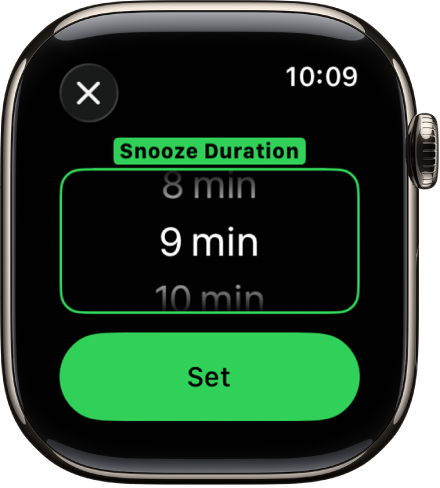
A Szundi funkció használata
Amikor megszólal a jelzés, a Szundi elemre koppinthat – ebben az esetben az óra néhány perc elteltével ismét hangjelzést ad. Ha nem szeretné engedélyezni a szundi funkciót, kövesse az alábbi lépéseket:
Nyissa meg a Jelzések appot
 az Apple Watchon.
az Apple Watchon.Koppintson a jelzésre a jelzések listájában, és kapcsolja ki a Szundi funkciót.
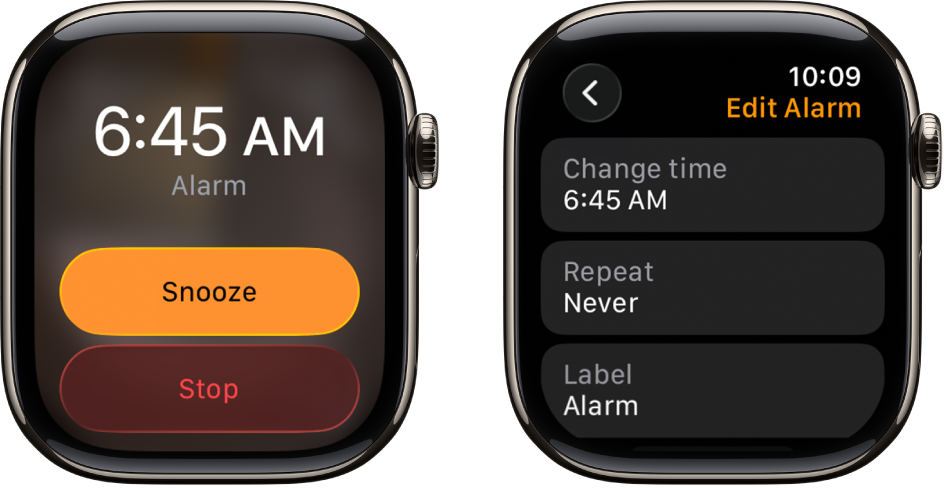
Jelzés törlése
Nyissa meg a Jelzések appot
 az Apple Watchon.
az Apple Watchon.Legyintsen balra egy jelzésen, majd koppintson a
 gombra.
gombra.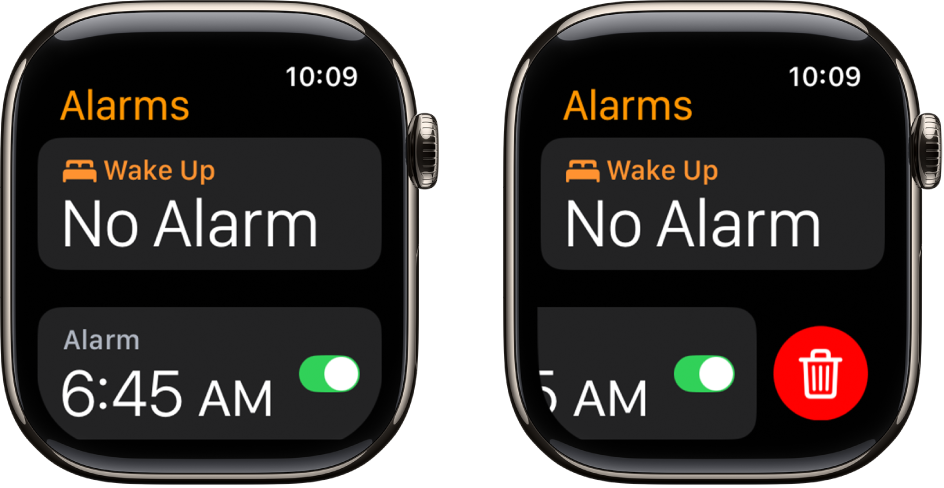
Ébresztés kihagyása
Ha az alvási ütemezése részeként be van állítva egy ébresztés, akkor egy-egy éjszakára kihagyhatja azt.
Nyissa meg a Jelzések appot
 az Apple Watchon.
az Apple Watchon.Koppintson a Jelzések elem alatt megjelenő jelzésre, majd koppintson a Kihagyás ma éjszakára lehetőségre.
Az ébresztést tartalmazó alvási ütemezések létrehozására vonatkozó tudnivalókért lásd: Az Alvás funkció beállítása az Apple Watch eszközön.
Jelzések fogadása az iPhone-on és az Apple Watchon
Állítsa be a jelzést az iPhone-on.
Nyissa meg az Apple Watch appot az iPhone-ján.
Koppintson a Saját Watch elemre, koppintson az Óra lehetőségre, és kapcsolja be a Jelzések küldése az iPhone-ról beállítást.
Az Apple Watch figyelmezteti, ha egy jelzés ideje eljön, így szundi módba teheti vagy kikapcsolhatja a jelzést. Nem kap értesítést az iPhone-on, ha az Apple Watch értesítése élesedik.
Az Apple Watch beállítása ébresztőóraként, jelzéssel
Nyissa meg a Beállítások appot
 az Apple Watchon.
az Apple Watchon.Koppintson az Általános elemre, koppintson az Ébresztőóra mód lehetőségre, majd kapcsolja be az Ébresztőóra módot.
Ha a töltőhöz csatlakoztatja az Apple Watch eszközt, és be van kapcsolva az Ébresztőóra mód, akkor az óra kijelzi a töltési állapotot, az aktuális dátumot és időt és a beállított jelzés időpontját. A pontos idő megtekintéséhez koppintson a kijelzőre, vagy bökje meg finoman az Apple Watch eszközt. Elképzelhető, hogy az is elég, ha az éjjeliszekrényre koppint.

Ha beállított egy ébresztőt a Jelzések appal, az ébresztőóra üzemmódban lévő az Apple Watch finoman felébreszti az egyedi ébresztőhanggal.
Amikor az ébresztő megszólal, nyomja meg az oldalsó gombot a kikapcsolásához, vagy nyomja meg a Digital Crownt a késleltetéséhez.